钉钉如何绑定支付宝 钉钉绑定支付宝账号教程
2022-01-08 19:13:12 作者:佚名 钉钉作为当下一款火热的办公通讯工具,其用户数量惊人的多。钉钉拥有着众多的小功能,让你和同事之间可以通过钉钉完成一些互动,其中就有发红包这样的功能。如果想要使用钉钉发红包,那么就得先绑定支付宝。下面就和小编一起来看看 钉钉如何绑定支付宝 吧!
钉钉绑定支付宝教程
第一步:打开钉钉手机客户端,进入“我的”(苹果用户右下角、安卓用户右上角头像);
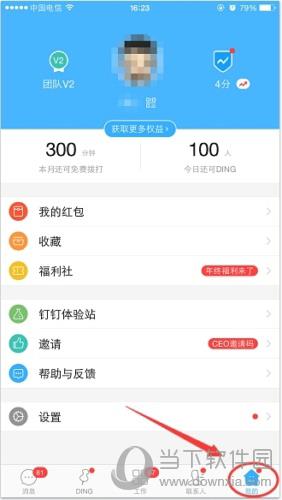
钉钉个人界面1
第二步:点击“我的红包”进入之后点击“绑定支付宝”;
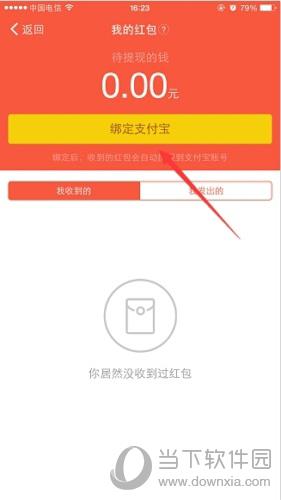
钉钉我的红包
第三步:验证钉钉登陆密码—绑定支付宝账号;
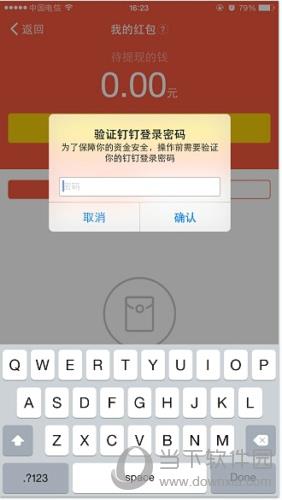
验证钉钉登录密码
第四步:选择授权
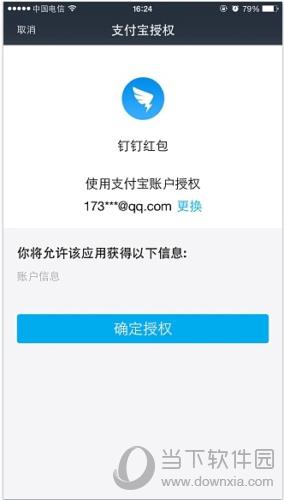
支付宝授权钉钉
注意:一个钉钉账号只能绑定一个支付宝账号
钉钉解绑支付宝教程
1、打开钉钉手机客户端,进入“我的”(苹果用户右下角、安卓用户右上角头像);
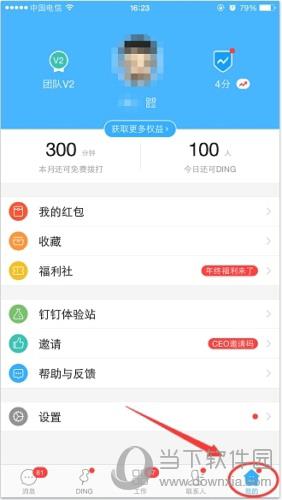
钉钉个人界面2
2、点击“我的红包”点击解绑(右上角)
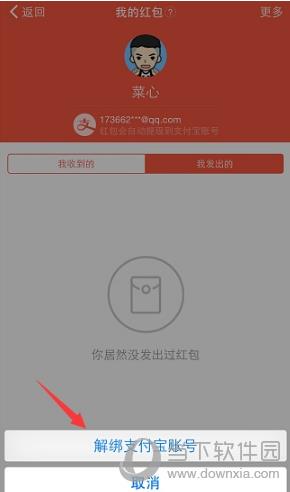
解绑支付宝账号
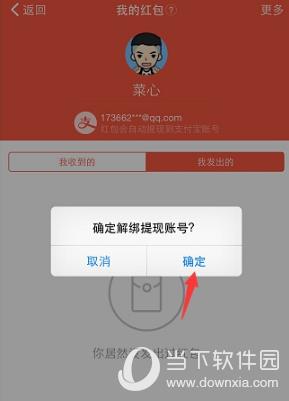
确定解绑支付宝账号
3、重新进入“我的红包”,绑定新的支付宝账号即可。
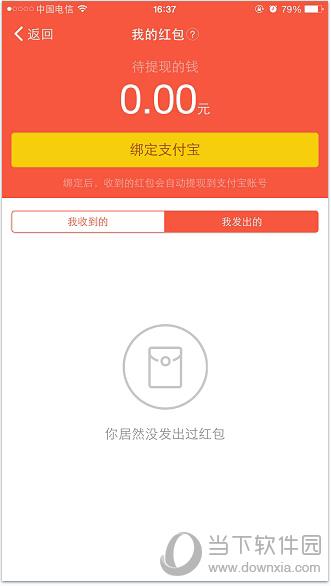
解绑支付宝账号成功
如果想要更换绑定支付宝账号,需要先解绑再重新绑定哦!
以上就是关于钉钉绑定、解绑支付宝账号的教程啦,小伙伴们可以去绑定支付玩转发红包功能了哦!











